Fix No DC Watermark Nvidia / Games - Adobe No DC sur le coin écran supérieur gauche
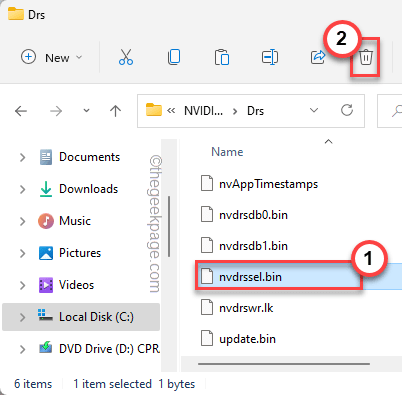
- 2017
- 263
- Clara Nguyen
Certains utilisateurs des pilotes de studio NVIDIA ont récemment signalé un problème avec la conception du «Pas de DC”Filigrane sur l'application Adobe Premiere Pro. Certains utilisateurs ont également déclaré avoir vu le «Oui DC”Baskmark aussi. Mais ne t'inquiète pas. Tout cela est dû à un fichier de bac corrompu dans les fichiers nvia core nvidia. Alors, localisez simplement le fichier dans l'explorateur de fichiers et supprimez le fichier corrompu, et redémarrez pour résoudre le problème. Ou, vous pouvez simplement restaurer les paramètres NVIDIA 3D par défaut. Suivez ces correctifs pour résoudre rapidement le problème.
Correction 1 - Supprimer le fichier nvidia bin
Suivez ces étapes pour supprimer le NVDRSSEL.Fichier de bac de votre système.
1. Fermez la demande où vous voyez le «Pas de DC”Filigrane.
2. Une fois que vous l'avez fermé, appuyez sur le Clé Windows + E Clés ensemble.
3. Dans l'écran File Explorer, cliquez sur le (⋯) Option dans la barre de menu.
4. Ensuite, appuyez sur le "Options".
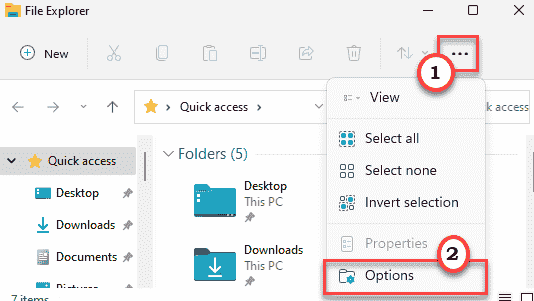
5. Maintenant, dans la fenêtre Options du dossier, accédez au «Voir" section.
6. Suivant juste vérifier le "Afficher les fichiers, dossiers et lecteurs cachés" option.
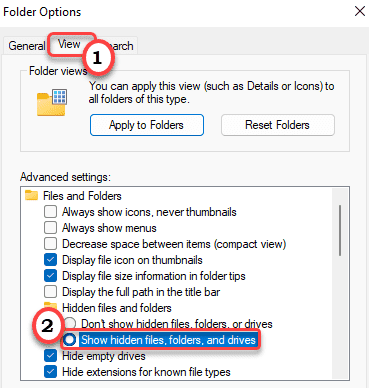
7. Vous pouvez enregistrer ces modifications, appuyez sur "Appliquer" et "D'ACCORD".

8. Maintenant, vous pouvez facilement naviguer de cette façon -
C: \ ProgramData \ Nvidia Corporation \ DRS
9. Dans le dossier du DR, vous trouverez plusieurs fichiers de pilote nvidia geforce.
dix. Cherchez le "nvdrssel.poubelle" déposer. Sélectionnez-le et appuyez sur le  icône pour supprimer le fichier de votre système.
icône pour supprimer le fichier de votre système.
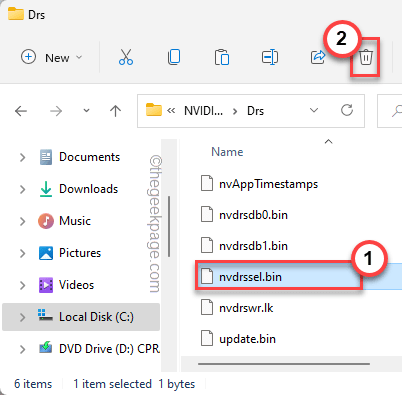
Fermez l'explorateur de fichiers.
Maintenant, lancez l'application où vous voyiez le «Pas de DC”Filigrane. Si vous voyez toujours le filigrane, redémarrez votre ordinateur une fois, puis rouvrez à nouveau l'application. Le filigrane ne sera pas là.
Correction 2 - Restaurer les paramètres 3D
Si vous ne trouvez pas le «nvdrssel.Fichier bac »sur votre ordinateur, cela peut offrir une bonne solution alternative.
1. appuie sur le Clé Windows + S Clés ensemble et tapez "Nvidia Control Panel".
2. Ensuite, appuyez sur "Nvidia Control Panel«Pour y accéder.
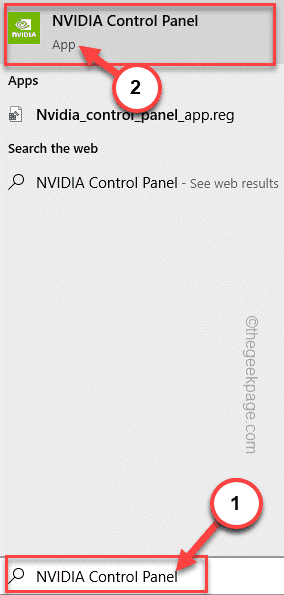
3. Lorsque le panneau de commande NVIDIA s'ouvre, élargissez le «Paramètres 3D".
4. Plus tard, sélectionnez le "Gérer les paramètres 3D”Du volet gauche.
5. Après cela, sur le volet à droite, tapez "Restaurer«Pour restaurer toutes les modifications que vous avez gérées.
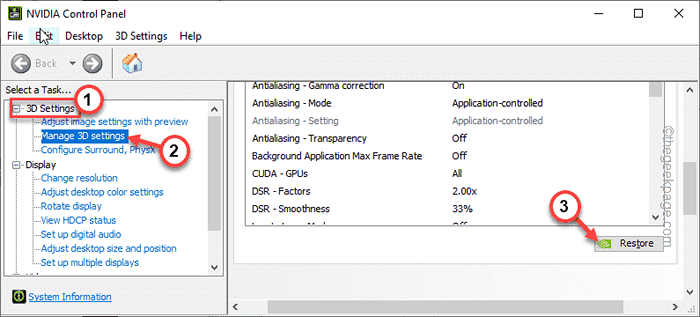
6. Vous verrez un message d'avertissement. Robinet "Oui«Pour confirmer votre étape.
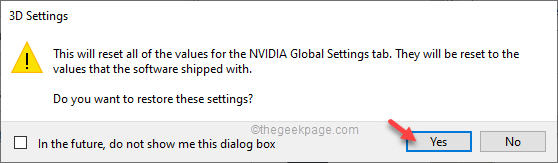
Après cela, fermez le panneau de commande Nvidia. Maintenant, lancez l'application et vérifiez si le «Pas de DC"Apparaît ou non.
De cette façon, vous pouvez facilement résoudre votre problème. Vérifiez si cela résout votre problème.
- « Comment mettre le mode de sommeil ou désactiver la série X / S
- Comment installer Netflix sur la série Xbox Series X et Xbox Série S »

